![]()
Die Kommunikation über Ihr Android-Gerät ist normalerweise recht effektiv, aber im Laufe der Zeit ist es möglich, dass Ihr Gerät aufgrund mangelnder Wartung einige Probleme wie den Fehler „android.process.media“ beim Öffnen von Anwendungen aufweist . . Bösartige Malware, die durch Ihre Downloads oder gefälschte Anwendungen, die auf Ihrem Gerät installiert sind, eindringt. Daher ist es wichtig, dass Sie herausfinden, wie Sie diese Art von Fehler auf einfache Weise beheben können, wie Sie unten sehen werden.
Contents
Warum wird beim Öffnen von Anwendungen normalerweise der Fehler „android.process.media“ angezeigt?
Es besteht die Möglichkeit, dass der Fehler „android.process.media“ beim Öffnen von Anwendungen angezeigt wird, wenn Sie sich entscheiden , ein benutzerdefiniertes ROM zu installieren, oder es tritt auch häufig auf, wenn ein Update ausgeführt wird, das sich als erfolglos herausstellt. Um diese Art von Fehlern zu vermeiden, ist es wichtig, dass Sie auf gefälschte Anwendungen achten, die im Play Store erscheinen, da ihre Ausführung den Fehler „android.process.media“ erzeugen kann.
![]()
Darüber hinaus kann dieser Fehler auftreten, wenn Sie mit der Wiederherstellung einer Anwendung über das Backup fortfahren und dabei die Fehler berücksichtigen, die normalerweise im Download-Manager auftreten, da dadurch Würmer in Ihr Android-Gerät gelangen können , um den Betrieb Ihres zu destabilisieren Mannschaft.
Wie kann dieser Fehler behoben werden, wenn er auf einem Gerät auftritt?
Das Android-Betriebssystem hat sich in letzter Zeit weiterentwickelt, um seinen Benutzern einen besseren Service zu bieten und Lösungen für verschiedene Probleme zu integrieren, wie z. B. die Reduzierung des Batterieverbrauchs auf Ihrem Android-Gerät oder die Behebung von Fehlern, die den normalen Betrieb von Anwendungen stoppen .
Aus diesem Grund ist es wichtig, dass Sie eine der unten aufgeführten Lösungen ausprobieren, um den Fehler „android.process.media“ zu beheben, wenn Sie versuchen, eine Anwendung zu öffnen:
Ist es effektiv, die Daten und den Cache des Geräts zu löschen?
Manchmal sind die Probleme beim Betrieb einiger Anwendungen auf die Sättigung des Cache-Speichers oder überschüssige Daten zurückzuführen . Daher ist es wichtig, die Verwendung mobiler Daten auf Ihrem Android-Gerät einzuschränken, um die Kontrolle über den Speicher Ihres Geräts zu behalten. Aus diesem Grund kann der Fehler „android.process.media“ beim Öffnen von Apps behoben werden, indem der Cache und die Daten der Kontakte-App wie folgt gelöscht werden:
- Rufen Sie das Konfigurationsmenü Ihres Android-Geräts auf und wählen Sie den Anwendungsbereich aus.
- Suchen Sie die Kontakte-App und wählen Sie aus, um den App-Speicher anzuzeigen.
- Wählen Sie Daten löschen und Cache leeren.
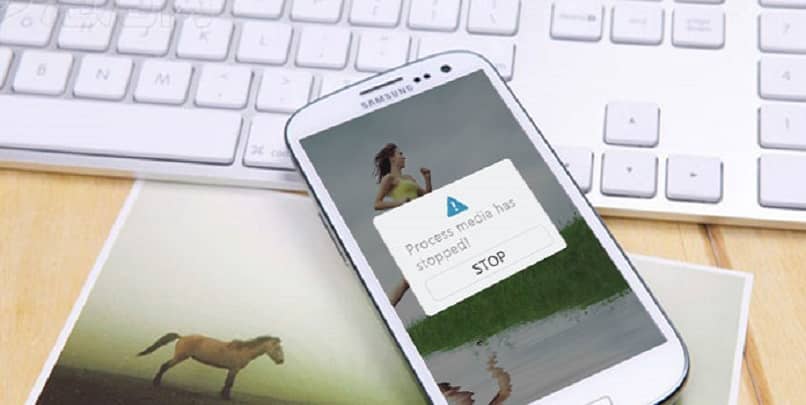
Darüber hinaus können Sie den gleichen Vorgang ausführen, um den Cache und die Daten von Google Play zu löschen, um alle beschädigten Dateien zu entfernen, die auf Ihr Android-Gerät gelangt sind. Wenn Sie also die Daten und den Cache von Google Play löschen , müssen Sie das Telefon neu starten und überprüfen Wenn der Fehler „android.process.media“ verschwunden ist, versuchen Sie andernfalls, Daten und Cache Ihres Download-Managers zu löschen.
Wie wirkt sich die Auto-Sync-Funktion des Telefons auf diesen Fehler aus?
Der Fehler „android.process.media“ beim Öffnen von Apps kann auftreten, weil sich beschädigte Dateien während der automatischen Synchronisierung Ihres Kontos auf dem Gerät einschleichen. Dann ist eine solche Synchronisierung aufgrund des erwähnten Fehlers betroffen, da sie nicht korrekt abgeschlossen wird, was zu ernsthaften Betriebsproblemen führt . Aus diesem Grund müssen einige Anpassungen in der Synchronisierung wie folgt vorgenommen werden:
- Gehen Sie zu den Einstellungen Ihres Android-Geräts.
- Klicken Sie auf den Abschnitt namens Konten.
- Beginnen Sie mit der Überprüfung der aktiven Konten, damit Sie das Einstellungsmenü öffnen, um den Schalter für die automatische Kontosynchronisierung zu aktivieren oder zu deaktivieren , zumindest während der Fehler behoben ist.
![]()
Ebenso können Sie versuchen, Ihr Google- Konto auf seiner Hauptseite einzugeben und die Synchronisierung mit Ihrem Google Mail-Konto und anderen Konten zu deaktivieren. Sie haben auch die Möglichkeit, sich von Ihrem Gerät aus anzumelden, Ihr Google-Konto auszuwählen und die Synchronisierung zu deaktivieren, während Sie das Problem „android.process.media“ beim Öffnen von Apps lösen, da die Synchronisierung möglicherweise beeinträchtigt wird und die Situation in Zukunft verschlimmert.
Welche andere Option kann wirksam sein, wenn die beiden vorherigen nicht funktionieren?
Wenn Sie bereits versucht haben, den Cache Ihres Android-Geräts oder eine der vorgeschlagenen Lösungen zu bereinigen, das Problem jedoch weiterhin besteht, müssen Sie versuchen, die Einstellungen zu überprüfen, die Sie auf Ihrem Gerät deaktiviert haben und die verhindern, dass es ordnungsgemäß funktioniert. Es ist auch gut, das Gerät neu zu starten, damit alles, was auf halbem Weg liegen geblieben ist, wieder richtig startet.
Eine andere mögliche Lösung besteht darin, die App-Einstellungen in den App-Einstellungen zurückzusetzen. Falls all diese Versuche fehlschlagen, den Fehler „android.process.media“ beim Öffnen von Apps zu beheben, sind drastische Maßnahmen erforderlich und das gesamte Gerät auf die Werkseinstellungen zurückzusetzen. Dieser Vorgang gefährdet die Informationen, die Sie auf dem Computer haben und die nicht in der Sicherung oder Sicherung gespeichert werden können, aber Ihr Android-Gerät ist ohne jegliche Art von Fehler so gut wie neu.